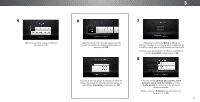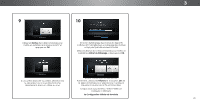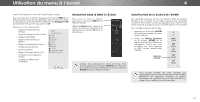Vizio P502ui-B1 User Manual (French) - Page 25
RÉglage Des ParamÈtres De L'image
 |
View all Vizio P502ui-B1 manuals
Add to My Manuals
Save this manual to your list of manuals |
Page 25 highlights
4 RÉGLAGE DES PARAMÈTRES DE L'IMAGE L'affichage de votre TV peut être réglé selon vos préférences et conditions de visionnement. Tout changement effectué en mode d'image préréglé ajoutera un astérisque dans le coin supérieur droit du mode actuel (consultez Sauvegardez un Mode Image Personnalisé à la page 29). Pour régler les paramètres de l'image : 1. Appuyez sur le bouton MENU de la télécommande. Le menu à l'écran s'affiche. 2. Utilisez les flèches de la télécommande pour mettre en surbrillance Image puis appuyez sur OK. Le menu IMAGE s'affiche. 3. Utilisez les boutons de flèche de la télécommande pour mettre en surbrillance le Mode Image, puis utilisez les boutons de flèche gauche/droite pour modifier le mode de l'image : • Le mode Standard règle les divers paramètres de l'image selon les valeurs respectant les exigences ENERGY STARMD. • Le mode Calibré règle les paramètres de l'image selon les valeurs idéales pour regarder la TV dans une pièce très éclairée. VIZIO IMAGE Mode Image Standard Auto Contrôle de Luminosité Moyen Rétroéclairage - + 85 Luminosité - + 50 Contraste - + 50 Couleur - + 59 Teinte - +0 Netteté - +9 Image Avancée Gestion de Mode Image • Le mode Calibré Foncé règle les paramètres de l'image selon les valeurs idéales pour regarder la TV dans une pièce sombre. • Le mode Vif règle les paramètres de l'image selon les valeurs qui produisent une image plus vive et éclatante. • Le mode Jeu réduit les délais du débit de traitement et optimise les paramètres de l'image pour afficher la sortie de la console de jeu. • Le mode Ordinateur optimise les paramètres de l'image pour afficher la sortie de l'ordinateur. 4. Pour modifier manuellement chaque paramètre d'image, utilisez les flèches haut/bas de la télécommande afin de mettre en surbrillance le paramètre d'image souhaité, puis WuidteilisezZoloems flèNcohrmeals gPaanuorcamhice/droite pour l'ajuster : • Auto Contrôle de Luminosité - Le contrôle auto de la luminosité détecte les niveaux d'éclairage dans la pièce et ajuste automatiquement le rétroéclairage pour une meilleure image. Exit Séle2cDtionne3zDArrêt, Bas, Moyen, ou Élevé. • Rétroéclairage - Règle la luminosité LED pour affecter l'éclat généAraBCl de l'image. Il n'est pas possible de régler le rétroéclairage à partir de certains modes d'image. I•nputLumWinidoesité -CCRègle le niveau du noir de l'image. Lorsque ce paramètre est trop bas, l'image peut être trop sombre pour distinguer les détails. Lorsque ce paramètre est trop haut, l'image peut apparaître estompée ou délavée. ST•lim eeeprConPitcrtaursete -AuRdèiogle le niveau du blanc de l'image. Lorsque ce paramètre est trop haut, l'image peut apparaître plus foncé. Lorsque ce paramètre est trop haut, l'image peut apparaître estompée ou délavée. Si le paramètre est trop haut ou trop bas, il peut être difficile de distinguer les détails dans les NetworzkonSeetstinsgosmbHreelps et claires de l'image. • Couleur - Règle l'intensité des couleurs de l'image. • Teinte - Règle la teinte de l'image. Ce paramètre est utile pour régler les tons clairs dans l'image. Si des tons clairs apparaissent trop oranges, réduisez le niveau de couleur avant de régler la teinte. • Netteté - Règle la netteté des éléments de l'image. Ce paramètre sert à préciser la netteté du contenu non HD (haute définition); toutefois, il ne produira pas des détails qui n'existent pas. 5. Une fois que vous avez terminé de régler les paramètres audio, appuyez sur le bouton SORTIR de la télécommande. 25